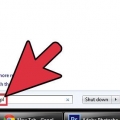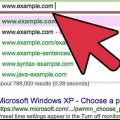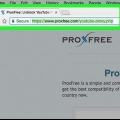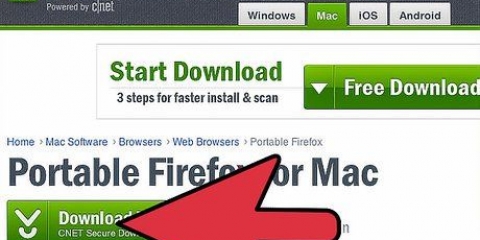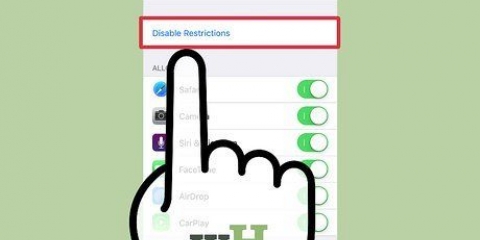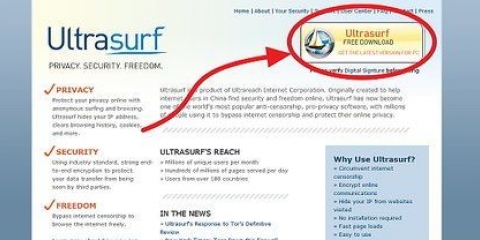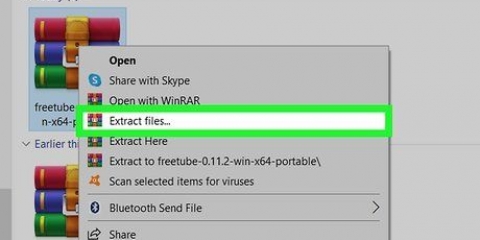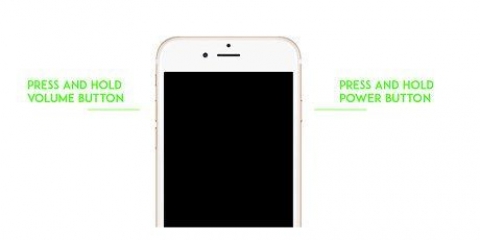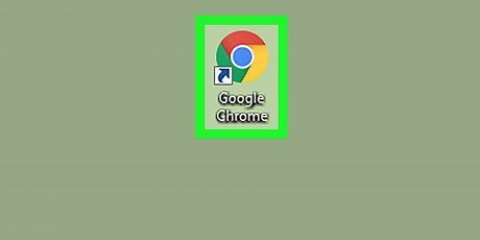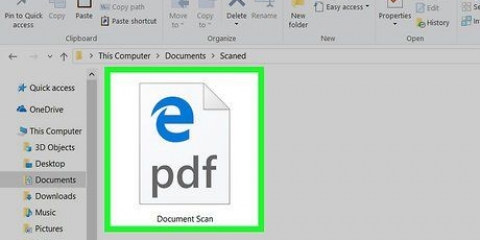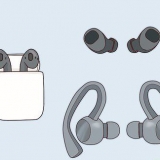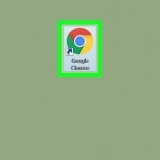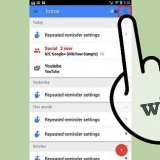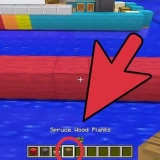Parfois, les sites Web qui utilisent des sondages détecteront NoScript et ne vous donneront pas accès à la page. Si vous devez remplir le sondage pour accéder au fichier que vous souhaitez ouvrir, si vous ne le faites pas, vous ne pourrez pas ouvrir la page.









Liens qui se terminent par .C.S.S ou .js ne sont pas des liens de téléchargement, mais des liens vers d`autres éléments du site. Vous pouvez ignorer ces liens.

Dans Chrome - cliquer sur ??, sélectionner Plus d`outils puis cliquez sur Outils de développement. Dans Firefox - cliquer sur ??, cliquer sur Développeur, cliquer sur console Web et cliquez sur l`onglet Inspecteur. Dans bord - cliquer sur ..., cliquer sur Outils de développement F12, et cliquez explorateur DOM. Dans Safari - cliquer sur Safari, cliquer sur Préférences, cliquez sur l`onglet Avancée, cochez la case `Afficher le menu développeur dans la barre de menu`, quittez les Préférences, cliquez sur Développer puis cliquez sur Afficher l`inspecteur Web.
Vous devrez peut-être étendre certaines lignes de code en cliquant sur le triangle à côté d`une ligne de code particulière. Si vous ne trouvez pas le code, faites un clic droit sur l`enquête et recherchez l`inspecteur d`éléments. S`il y a du texte près d`une ligne de code, la ligne de code est le champ de l`enquête.


Cela ne fonctionnera pas si vous ne pouvez pas télécharger le contenu de la page sans avoir répondu au sondage. Si vous supprimez l`écran parent, la barre de défilement peut disparaître. Si vous le souhaitez, vous pouvez résoudre ce problème en le faisant défiler avec votre souris.












Contourner les sondages
Teneur
- Pas
- Méthode 1 sur 9 : Utilisation de ScriptSafe dans Chrome
- Méthode 2 sur 9 : Utiliser NoScript dans Firefox
- Méthode 3 sur 9 : Contourner les sondages dans Microsoft Edge
- Méthode 4 sur 9 : Obtenir des liens du site Web dans Google Chrome
- Méthode 5 sur 9: Utilisation de l`inspecteur d`éléments
- Méthode 6 sur 9: Esquiver les sondages dans Android
- Méthode 7 sur 9: Esquiver les sondages dans iOS
- Méthode 8 sur 9 : Utiliser des outils pour contourner les enquêtes
- Méthode 9 sur 9 : Faire semblant de répondre au sondage
- Des astuces
- Mises en garde
Vous arrive-t-il régulièrement de vouloir télécharger quelque chose à partir d`un site Web et de devoir d`abord remplir un sondage aussi ennuyeux? De telles enquêtes ciblent souvent vos informations personnelles, qu`elles utilisent ensuite pour vous envoyer des publicités spécifiques et ciblées. C`est pourquoi il vaut mieux ne pas les remplir avec vos vraies données. Heureusement, vous pouvez contourner de telles enquêtes de diverses manières sur votre PC, tablette ou smartphone, et vous pouvez même vous assurer qu`elles ne vous dérangent pas du tout au final. Et si cela ne fonctionne pas, vous pouvez toujours remplir le sondage avec de fausses données.
Pas
Méthode 1 sur 9 : Utilisation de ScriptSafe dans Chrome

1. Ouvrir Chrome. ScriptSafe ne fonctionne que dans Google Chrome.

2. Ouvrez la page du plug-in ScriptSafe. Aller à
https://chrome.Google.com/webstore/detail/scriptsafe/oiigbmnaadbkfbmpbfijlflahbdbdgdf?hl=en-US dans le navigateur Google Chrome.
3. cliquer surAJOUTER À CHROME. C`est un bouton bleu en haut à droite de la fenêtre ScriptSafe.

4. cliquer surAjouter une extension lorsqu`on lui a demandé. Comment installer ScriptSafe dans votre navigateur Chrome.

5. Essayez d`ouvrir un site Web dont le contenu est bloqué par un sondage. L`enquête devrait maintenant être bloquée par le plugin, bien que ScriptSafe ne soit pas évalué à 100%.
Méthode 2 sur 9 : Utiliser NoScript dans Firefox

1. Ouvrez Firefox. Le plugin NoScript ne fonctionne que dans le navigateur Firefox.

2. Accédez au site Web où vous pouvez télécharger NoScript. Aller à https://noscript.juste/ dans le navigateur Firefox.

3. cliquer surÀ INSTALLER. Ce bouton se trouve à l`extrême gauche de la page NoScript.

4. cliquer surAutoriser lorsqu`on lui a demandé. Parfois Firefox bloque les applications, vous empêchant de les installer. Par conséquent, lorsque vous y êtes invité, cliquez sur Autoriser, pour qu`une exception soit faite pour NoScript.

5. cliquer surà installer. Ce bouton est dans le coin supérieur gauche de la page.

6. cliquer surRedémarrer maintenant lorsqu`on lui a demandé. Voici comment redémarrer votre navigateur Firefox. Le plugin de NoScript est alors correctement installé.

sept. Essayez d`ouvrir un site Web sur lequel un bloqueur de contenu d`enquête est activé. L`enquête devrait maintenant être bloquée par un plugin, même si cela ne fonctionne pas nécessairement tout le temps.
Méthode 3 sur 9 : Contourner les sondages dans Microsoft Edge

1. Ouvrez Microsoft Edge. S`il s`agit du navigateur que vous utilisez habituellement, il peut être judicieux de bloquer toutes les enquêtes dans Microsoft Edge.

2. Ouvrez le menu `plus` en cliquant sur les trois points horizontaux. Vous pouvez les trouver dans le coin supérieur droit de l`écran.

3. Ouvrez `Paramètres` puis cliquez sur `Paramètres avancés`. Vous verrez alors plusieurs options et vous pourrez indiquer quels éléments vous voulez que votre navigateur autorise.

4. Activez « Bloquer les fenêtres contextuelles ». Vous ne devriez plus voir la plupart des sondages dans votre navigateur Web. Gardez simplement à l`esprit que certaines enquêtes parviennent à contourner cette fonctionnalité de blocage dans Microsoft Edge, vous pouvez donc en rencontrer une de temps en temps.
Méthode 4 sur 9 : Obtenir des liens du site Web dans Google Chrome

1. Ouvrez Google Chrome. Vous devez d`abord Google Chrome télécharger pour les outils de développement inclus avec le programme. Cela vous permet de consulter le site Web et de voir exactement quels liens il contient, de sorte que vous puissiez peut-être trouver le lien de téléchargement que vous recherchez sans avoir à remplir le sondage.
- Allez sur le site de l`enquête que vous vouliez ouvrir. Si tout va bien, la fenêtre d`enquête s`ouvrira.
- Supprimer les liens de cette manière ne fonctionnera que si le lien vers le document que vous souhaitez télécharger, ou vers le site Web auquel vous souhaitez accéder, se trouve sur la même page que l`enquête.

2. cliquer sur??. Vous pouvez trouver cette option dans le coin supérieur droit du navigateur Chrome.

3. SélectionnerPlus d`outils puis cliquez sur Outils de développement. Pour ouvrir la fenêtre développeur de Chrome à droite de la fenêtre Chrome de Chrome.

4. Cliquez sur l`ongletconsole. Vous pouvez le trouver en haut du cadre du développeur.

5. Collez le code pour corriger l`URL dans la console. Copiez le code ci-dessous, collez-le dans la console, puis appuyez sur Entrez :
URL=$$(`a`); pour (url dans les urls) console.log ( urls[url].href );

6. Recherchez le lien que vous souhaitez ouvrir. Après avoir exécuté la commande, une liste de tous les liens sur ce site Web s`affichera. Si le document ou la page que vous souhaitez ouvrir se trouve sur le site Web, vous pouvez l`ouvrir en cliquant sur le lien approprié.
Méthode 5 sur 9: Utilisation de l`inspecteur d`éléments

1. Aller sur un site Web avec un sondage. Vous pouvez utiliser tous les principaux navigateurs Web pour cette méthode (tels que Chrome, Firefox, Edge et Safari).

2. Ouvrir l`inspecteur d`éléments. Le moyen le plus simple de le faire dans n`importe quel navigateur est de cliquer sur F12 , mais vous pouvez également ouvrir l`inspecteur d`éléments d`autres manières :

3. Trouver le code du champ de l`enquête. Passez le curseur de votre souris sur chacune des lignes de code dans l`inspecteur d`éléments et attendez que le champ de l`enquête dans la fenêtre principale s`allume. Une fois que vous voyez le champ de sondage allumé, vous avez trouvé une ligne de code pour le champ de sondage.

4. Supprimer la ligne de code du champ d`enquête. Cliquez sur la ligne de code puis appuyez sur . sur le clavier de votre ordinateur effacer. Vous pouvez également faire un clic droit sur la ligne de code, puis cliquer sur effacer ou sur supprimer.

5. Trouver la ligne de code parent. Vous verrez un écran translucide sur le site Web qui ne bloque pas l`accès au contenu ; en éteignant l`écran transparent, vous pouvez le retirer. Si vous sélectionnez la ligne de code à partir de l`écran parent, toute la page s`allumera.

6. Supprimer la ligne de code de l`écran parent. Vous devriez maintenant pouvoir ouvrir les liens ou le contenu de la page.
Méthode 6 sur 9: Esquiver les sondages dans Android

1. Ouvrez Google Chrome et cliquez sur Paramètres. Pour cela, cliquez sur les trois lignes horizontales à gauche de l`écran.

2. Sélectionnez « Options », puis « Paramètres système avancés ». Cela vous amènera à une nouvelle page où vous pourrez choisir les options que vous souhaitez que votre navigateur Web autorise.

3. Activer « Ne pas autoriser aucun site Web à exécuter Javascript ». De cette façon, vous vous assurez que les sites Web que vous utilisez ne peuvent pas exécuter Javascript, de sorte qu`ils ne vous montreront plus, espérons-le, de sondages.

4. Fermez Google Chrome et rouvrez le navigateur. Lorsque vous ouvrez à nouveau le navigateur, les sites Web ne pourront plus exécuter Javascript. Vous pouvez désormais accéder à n`importe quel site Web sans risquer d`avoir à répondre à des sondages au préalable.
Méthode 7 sur 9: Esquiver les sondages dans iOS

1. Ouvrez l`application « Paramètres ». Cela ressemble à un champ gris avec une roue dentée dedans.

2. Appuyez sur `Safari.` Cette option devrait être presque en bas de l`écran, vous devrez donc peut-être d`abord faire défiler un peu vers le bas.

3. Activez « Bloquer les fenêtres contextuelles et les alertes pour les sites Web frauduleux ». De cette façon, vous vous assurez que les sites Web ne peuvent plus afficher de fenêtres contextuelles lorsque vous utilisez Safari, ou au moins vous en avertir. Vous pouvez désormais parcourir des sites Web sans rencontrer de sondages ennuyeux.
Méthode 8 sur 9 : Utiliser des outils pour contourner les enquêtes

1. Accédez à un site Web qui vous permet de contourner les sondages. Il existe plusieurs outils qui peuvent vous aider à contourner les sondages, alors choisissez celui dont le nom vous convient le mieux. Certains outils fiables pour contourner les enquêtes sont :
- Contournement de l`enquête.com
- briseur d`enquête.com
- Outil de suppression d`enquête

2. Entrez l`adresse URL du site Web. Si vous tombez sur un site Web avec un sondage que vous ne pouvez pas ignorer, accédez à un outil de suppression de sondages en ligne. Copiez l`adresse URL du site Web, collez-la dans le site Web et appuyez sur `Entrée.`

3. Copiez et collez l`adresse URL. L`outil de suppression d`enquête exécutera plusieurs lignes de code différentes sur le site Web que vous avez copié ici et supprimera l`enquête elle-même. Après cela, vous obtiendrez une nouvelle adresse URL, que vous devrez copier et coller dans votre navigateur.
Vous devrez peut-être copier et coller quelques lignes de code dans votre navigateur Web si l`outil de sondage vous y invite.
Méthode 9 sur 9 : Faire semblant de répondre au sondage

1. Créer un faux nom en utilisant un soi-disant générateur de nom d`utilisateur. Certaines enquêtes utilisent des algorithmes qui détectent les informations qui sont clairement fausses. Créez un nom et une adresse crédibles en demandant à un générateur de nom d`utilisateur de les créer pour vous.
- FakeNameGenerator.com est un site Web que vous pouvez bien utiliser pour cela.

2. Copiez et collez les fausses données dans l`enquête. Bien que vous ne contourniez pas l`enquête de cette façon, cela vous permettra de faire disparaître l`enquête sans avoir à saisir vos véritables coordonnées. Composez et entrez un nom, un numéro de téléphone et une adresse e-mail pour les empêcher de vous envoyer du spam ou même de pirater votre ordinateur.

3. Si nécessaire, créez un compte de messagerie artificiel. Cela peut aussi être ennuyeux, ce n`est donc pas la meilleure option. Cependant, certaines enquêtes sont si intelligentes qu`elles n`acceptent pas une adresse e-mail invalide, vous devrez donc peut-être en créer une nouvelle. Vous pouvez le faire en envoyant rapidement un Créer un compte Gmail avec n`importe quelle adresse e-mail et n`importe quel mot de passe.
Vous pouvez également saisir une adresse e-mail existante qui n`est pas la vôtre.
Des astuces
- L`utilisation d`un inspecteur d`éléments est en grande partie une question d`essais et d`erreurs. Vous devrez peut-être recharger la page plusieurs fois avant qu`elle ne fonctionne.
Mises en garde
- Sur certains sites Web, si vous essayez de supprimer une enquête en particulier, une autre barre apparaîtra à l`écran et indiquera « Tentative de contourner l`enquête détectée ».
- Si vous devez répondre à une enquête pour accéder à une page particulière, plutôt que l`enquête ne couvrant que le contenu, vous ne pourrez pas contourner l`enquête.
Articles sur le sujet "Contourner les sondages"
Оцените, пожалуйста статью
Similaire
Populaire